
Tabla de contenido:
- Autor John Day [email protected].
- Public 2024-01-30 08:45.
- Última modificación 2025-01-23 14:40.
Por shadowslashShadow Slash Teknologies Siga más por el autor:
Bien, aquí está la situación, estás usando la computadora con muchas, muchas carpetas abiertas … ¡Entonces, tu mamá llegó a casa antes de lo esperado! Sabes perfectamente que si te descubre usando la computadora, mientras que tú deberías estar en la cama porque estás "enfermo", ¡te ahogaría en sus habituales palabras molestas! Así que apagas rápidamente tu computadora, pero la próxima vez que inicias sesión te confundes qué carpeta estaba abierta antes (porque tienes toneladas de carpetas y archivos en tu computadora)… Entonces, ¿qué haces?
Aquí hay 5 sencillos pasos que le ayudarán con eso …
Paso 1: Paso 1
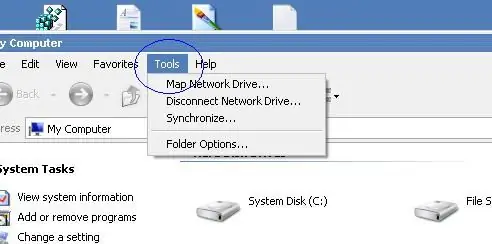
Abra su Mi PC y luego vaya a la pestaña Herramientas
Paso 2: Paso 2
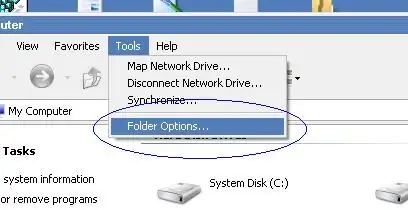
En la pestaña Herramientas, vaya a Opciones de carpeta…
Paso 3: Paso 3
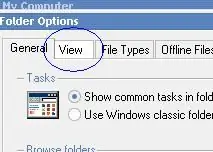
Cuando esté en la pestaña Opciones de carpeta …, vaya a la subpestaña Ver
Paso 4: Paso 4

En la subpestaña Ver, marque Restaurar ventanas de carpetas anteriores al iniciar sesión
Paso 5: Paso 5
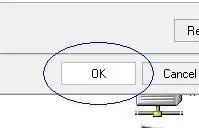
Presione OK en la parte inferior del cuadro de diálogo y ¡listo!
Recomendado:
Sincronizar carpetas con Python: 5 pasos

Sincronización de carpetas con Python: este instructivo le mostrará cómo mantener dos carpetas (y todas las carpetas dentro de ellas) sincronizadas para que una sea una copia directa de la otra. Ideal para realizar copias de seguridad del trabajo de forma local, en un servidor de red o en la nube o en una unidad USB. Ninguna experiencia con la programación es n
Cómo cerrar sesión en la aplicación Facebook Messenger para Android: 3 pasos

Cómo cerrar sesión en la aplicación Facebook Messenger para Android: ¿Tiene problemas con su aplicación Facebook Messenger? Necesito cerrar sesión pero no puedo encontrar el botón de cerrar sesión. No hay necesidad de preocuparse, aquí hay algunos pasos para cerrar la sesión y hacer que funcione una vez más
Cómo cambiar los iconos de las carpetas (Mac Os X): 3 pasos

Cómo cambiar los íconos de las carpetas (Mac Os X): un tutorial para principiantes de mac que desean cambiar el ícono de la imagen para sus carpetas
¡Hack para ver todos los pasos de un Instructable sin iniciar sesión

¡Hack para ver todos los pasos de un Instructable sin iniciar sesión!: Aquí hay un pequeño truco que le ahorrará minutos innecesarios al iniciar sesión. Básicamente le permite "Ver todos los pasos en una página" de cualquier Instructable sin iniciar sesión y SIN usar cualquier software de 'piratería'! Por favor, no que esto sea solo un pequeño truco
Cómo saber si Yahoo! Los usuarios inician sesión como modo invisible: 6 pasos

Cómo saber si Yahoo! Los usuarios están registrados en modo invisible: esto le mostrará cómo saber si los usuarios de yahoo están registrados como modo invisible y realmente funciona para yahoo messenger 8 pero no lo probé para 9 (beta) …. cómo funciona: Doodle comenzará si tu amigo está en modo invisible como este ::: "JOHN" aparece apagado
